Ağ Taraması Ayarları
Tarayıcınızı veya yazıcınızı birden fazla bilgisayar arasında paylaştırmak veya resimleri belirli bir bilgisayara taramak için ağa bağlayabilirsiniz.
 Önemli
Önemli
- Aynı anda birden fazla kullanıcı tarama yapamaz.
- Bir ağ üzerinden tarama yapmak için tarayıcınızda veya yazıcınızda Bonjour uygulamasını etkinleştirin.
 Not
Not
- Web sitemizdeki yönergeleri izleyerek tarayıcınızın veya yazıcınızın ağ ayarlarını önceden tamamlayın.
- Ağ bağlantısı kullanıldığında, tarama USB bağlantısında olduğundan daha uzun sürer.
IJ Scan Utility ile Tarama için Ayar
IJ Scan Utility ana ekranında, bir ağa bağlı tarayıcınızı veya yazıcınızı seçin.
-
Ürün Adı (Product Name) olarak "Canon XXX series Network" ("XXX" model adıdır) seçeneğini belirleyin.
Ağ bağlantısıyla tarama yapabilirsiniz.
 Not
Not- Tarama yapamıyorsanız, ağ seçimi ekranında tarayıcı veya yazıcınızın seçilip seçilmediğini kontrol edin.
İşletim Panelinden Tarama Ayarı
İşletim panelinden tarama ayarını yapabilirsiniz.
-
Ayarlar... (Settings...) seçeneğini tıklatın.
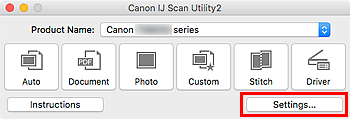
Ayarlar iletişim kutusu görüntülenir.
-
 (Genel Ayarlar) sekmesini tıklatın.
(Genel Ayarlar) sekmesini tıklatın.Ayarlar (Genel Ayarlar) (Settings (General Settings)) iletişim kutusu görüntülenir.
-
Ürün Adı (Product Name) bölümünde, ürün adından sonra "Ağ" olan bir öğeyi seçin ve sağında görüntülenen Seçin (Select) öğesini tıklatın.
Ağ seçim ekranı görüntülenir.
-
İşletim Panelinden Tarama Ayarları (Scan-from-Operation-Panel Settings) öğesini tıklatın.
İşletim Panelinden Tarama Ayarları ekranı görünür.
-
Tarayıcılar (Scanners) seçeneğinden tarayıcınızı veya yazıcınızı seçin ve Tamam (OK) öğesini tıklatın.
-
Ağ seçim ekranına geri dönün ve Tamam (OK) öğesini tıklatın.
IJ Scan Utility ana ekranı yeniden görünür. İşletim panelinden tarama yapabilirsiniz.
 Not
Not
-
Tarayıcı veya yazıcınızın Bonjour hizmet adı görüntülenmiyorsa veya seçilemiyorsa aşağıdakileri kontrol edin, ekranı kapatmak için Tamam (OK)'ı tıklatın, sonra yeniden açın ve tekrar seçmeyi deneyin.
- Tarayıcı sürücüsü (ICA (Image Capture Architecture sürücüsü)) yüklenir
- Tarayıcı sürücünüz yüklendikten sonra tarayıcınızın veya yazıcınızın ağ ayarları tamamlanır
- Tarayıcınız veya yazıcınız ile bilgisayar arasındaki ağ iletişimi etkindir
Sorun yine de çözülmemişse, bkz. Ağ İletişimi Sorunları.

